将 Unity 游戏引入 Xbox 上的 UWP
在此分步教程中,我们假定你已有一个采用 Unity 的游戏,随时可供生成和部署。
另请参阅本教程的视频版本。
想要对你的 Unity UWP 项目进行版本控制? 请参阅对你的 UWP 项目进行版本控制。
步骤 0:确保已正确安装 Unity
安装 Unity 时,必须选择以下组件:

步骤 1:生成 UWP 解决方案
在 Unity 游戏项目中,打开位于文件 -> 生成设置的生成设置窗口,转到 Microsoft Store 选项菜单。
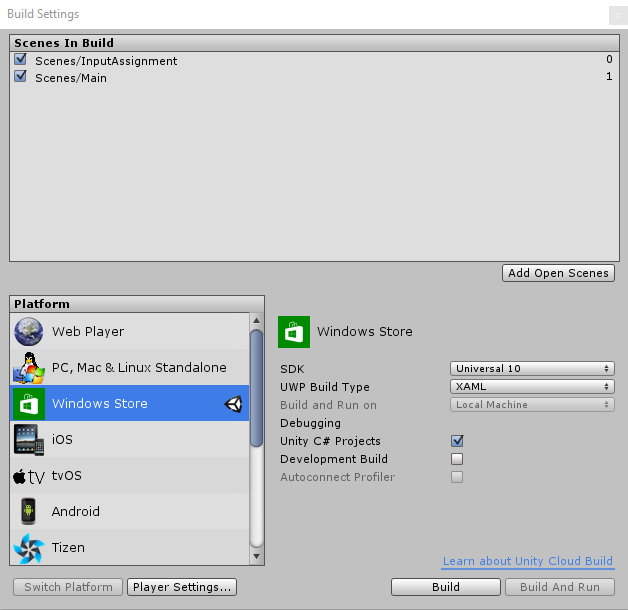
请确保“SDK”设置设为“通用 10”,然后选择“生成”按钮,这将启动询问目标文件夹的“文件资源管理器”窗口。 在你的项目的 Assets 目录旁边创建名为 UWP 的文件夹,然后选择该文件夹作为生成的目标文件夹。

Unity 现在已创建一个新的 Visual Studio 解决方案,我们将用它部署你的 UWP 游戏。

步骤 2:部署你的游戏
打开 UWP 文件夹中新生成的解决方案,然后将目标平台更改为“x64”。

拥有适用于游戏的 UWP Visual Studio 解决方案后,执行以下步骤即可成功地将游戏部署到零售 Xbox One 上!
步骤 3:修改和重新生成
如果对任何非脚本的内容进行了更改,为了使这些更改在游戏的 UWP 生成中显示,项目必须从编辑器重新生成(如 步骤 1 中所述)。
对你的 UWP 项目进行版本控制
在一些常见的情况下,必须将此新生成的 UWP 目录的各个部分添加到版本控制。 例如,当你要将新的依赖项添加到 UWP 项目(例如 Xbox Live SDK)时。 我们在对你的 UWP 项目进行版本控制中详细了解此示例。
另请参阅
反馈
即将发布:在整个 2024 年,我们将逐步淘汰作为内容反馈机制的“GitHub 问题”,并将其取代为新的反馈系统。 有关详细信息,请参阅:https://aka.ms/ContentUserFeedback。
提交和查看相关反馈